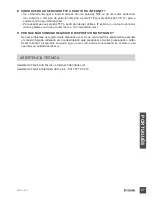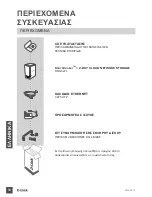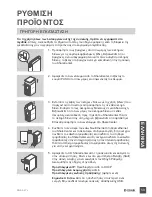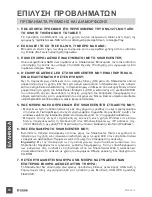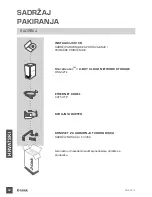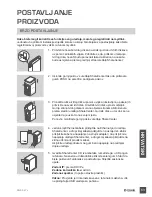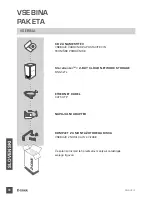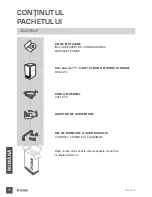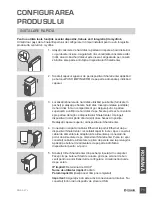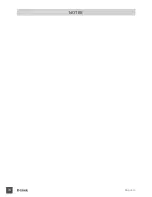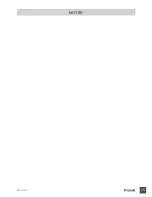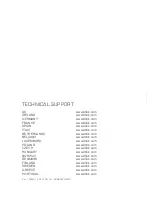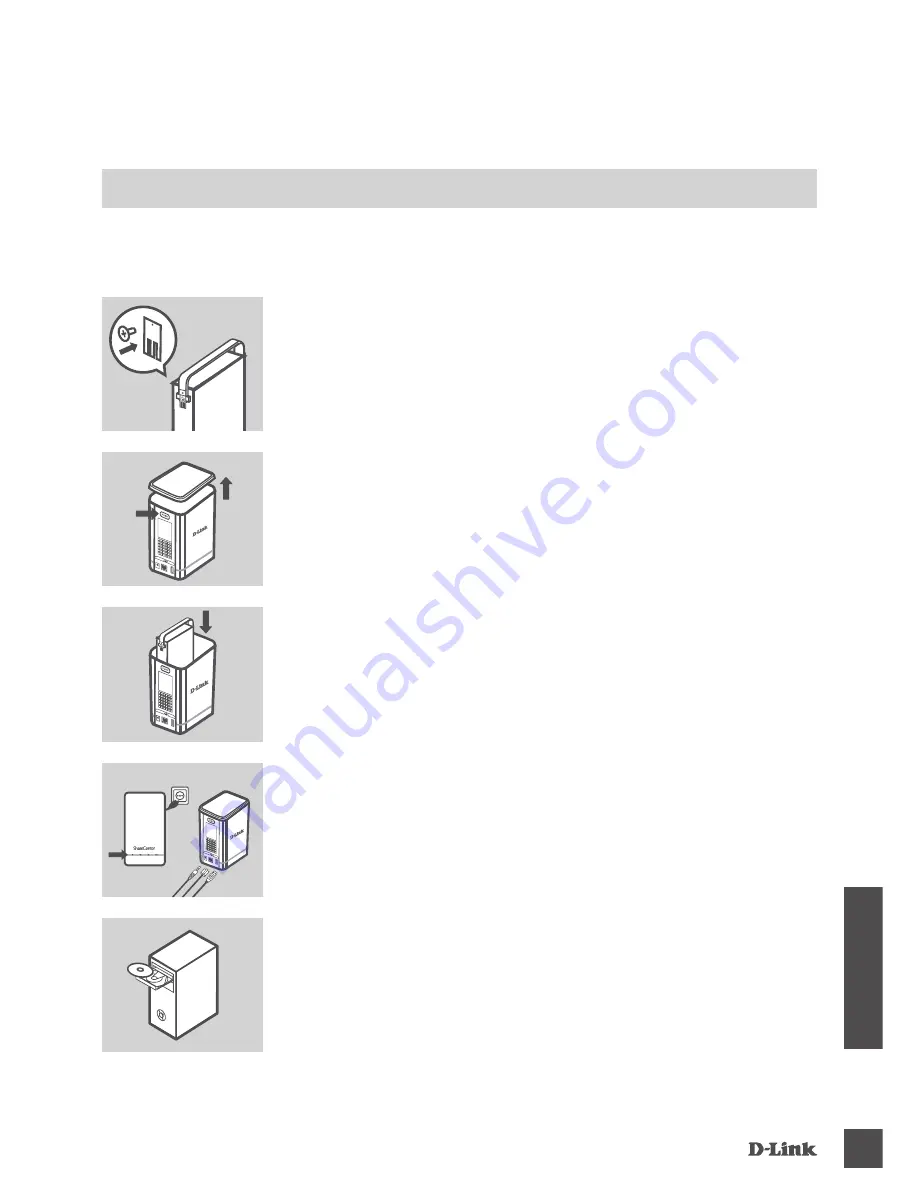
dNS-327l
71
R
O
M
Â
N
Ă
1. Ataşaţi consolele de hard disk la partea din spate a hard diskurilor
cu şuruburile incluse. Asiguraţi-vă că sunt aliniate consolele astfel
încât, atunci când hard diskul este inserat, săgeata de pe consolă
să indice spre partea din faţă a dispozitivului ShareCenter.
2. Scoateţi capacul superior de pe dispozitivul ShareCenter apăsând
pe butonul PUSH (ÎMPINGERE) de pe partea din spate şi ridicând
capacul.
3. Localizaţi mânerele de hard disk utilizând şuruburile (furnizate în
pachet) şi ataşaţi pe fiecare hard disk. Inseraţi unitatea (unităţile)
de hard disk într-un compartiment gol. Asiguraţi-vă că partea
superioară a unităţii de hard disk de pe fiecare parte este orientată
spre partea de mijloc a dispozitivului ShareCenter. Împingeţi
dispozitivul în slot până când simţiţi că se fixează în poziţie.
Reataşaţi capacul superior al dispozitivului ShareCenter.
4. Conectaţi un capăt al cablului Ethernet la portul Ethernet de pe
dispozitivul ShareCenter, iar celălalt capăt la router. Apoi, conectaţi
cablul de alimentare la adaptorul de alimentare şi conectaţi-l la
portul de alimentare de pe dispozitivul ShareCenter Pulse, iar apoi
conectaţi cablul de alimentare la priza de perete sau la prelungitor.
Apăsaţi pe butonul de alimentare de pe partea din faţă a
dispozitivului pentru a-l porni.
5. Scoateţi CD-ul ShareCenter din pachet şi inseraţi-l în computer.
Faceţi clic pe butonul Start de culoare gri de pe ecranul de bun
venit pentru a porni Expertul de configurare. Urmaţi instrucţiunile
de pe ecran.
IP implicit:
Determinat de DHCP
Nume de utilizator implicit:
admin
Parolă implicită:
(lăsaţi acest câmp necompletat)
Important:
Asiguraţi-vă că este activă conexiunea la Internet. Nu
conectaţi încă niciun dispozitiv de stocare USB.
Pentru a utiliza toate funcţiile acestui dispozitiv, trebuie să îl înregistraţi la mydlink.
Urmaţi doar paşii de la finalul Expertului de configurare în timpul instalării pentru a vă înregistra
produsul la contul dvs. mydlink.
POwE r
CONFIGUrArEA
PrODUSULUI
INSTalare raPId
Ă
Summary of Contents for ShareCenter DNS-327L
Page 74: ...NOTES DNS 327L 74 ...
Page 75: ...NOTES DNS 327L 75 ...